在现代职场中,表格工具(尤其是Excel)已经成为办公人员不可或缺的助手。不仅能帮助我们快速进行数据统计与分析,还能通过强大的公式与函数功能,极大提高工作效率。对于很多人来说,表格函数公式仍然是一个令人头痛的难题。为了帮助大家轻松驾驭表格工具,本文将带你走进表格函数公式的世界,掌握一些实用的技巧和实例。
1.SUM函数——快速求和
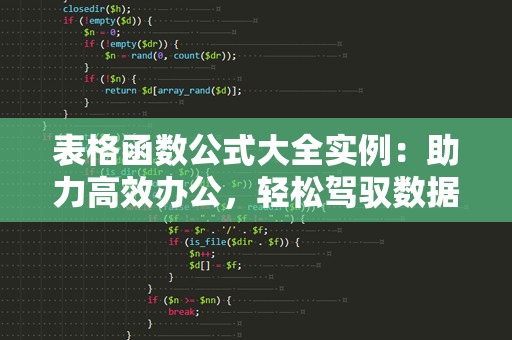
无论是在财务报表、销售数据统计还是预算编制中,求和都是最常见的操作之一。在Excel中,SUM函数可以帮助你快速对一系列数值进行求和。假设你有一列销售额数据,希望统计某一时期内的总销售额,只需在单元格中输入以下公式:
=SUM(B2:B10)
这个公式会对B2到B10范围内的所有数字求和。SUM函数不仅支持连续的单元格范围,还支持非连续单元格的求和,例如:
=SUM(B2,B5,B8)
这样,你可以灵活地选择需要求和的数据,方便快捷。
2.AVERAGE函数——计算平均值
在许多情况下,我们需要了解一组数据的平均水平,比如员工的绩效评分、学生的考试成绩等。Excel的AVERAGE函数可以轻松帮你计算数据的平均值。公式格式为:
=AVERAGE(B2:B10)
该公式会计算B2到B10单元格的平均值,帮助你快速得出一个清晰的结果。如果需要排除某些极端值,可以结合IF函数对数据进行筛选。
3.IF函数——逻辑判断
在数据分析和报表制作中,我们经常需要进行某些条件判断,比如根据某一条件对数据进行分类、筛选等操作。Excel中的IF函数正是为此而生。IF函数的基本语法如下:
=IF(条件,条件成立时的返回值,条件不成立时的返回值)
举个例子,假设你有一个员工绩效评分的表格,现在你需要根据分数判断每个员工的绩效等级。如果员工的绩效评分大于等于80分,则为“优秀”;否则,为“合格”。你可以使用如下公式:
=IF(B2>=80,"优秀","合格")
通过这个公式,你可以轻松地为每个员工打上相应的标签,帮助你快速筛选出表现优秀的员工。
4.VLOOKUP函数——数据查找
在处理大量数据时,我们常常需要查找某一特定数据,并获取相关的其它信息。例如,如果你有一个员工信息表,里面包含员工的ID、姓名和绩效分数,如何根据员工的ID快速找到对应的姓名呢?这时,VLOOKUP函数就派上用场了。VLOOKUP函数的基本语法如下:
=VLOOKUP(查找值,数据表范围,返回列号,[匹配方式])
假设你需要根据员工ID查找姓名,并且员工信息存储在A2:C10的表格中,ID在A列,姓名在B列。你可以使用如下公式:
=VLOOKUP(D2,A2:C10,2,FALSE)
这里,D2单元格存放着你要查找的员工ID,A2:C10是你的数据表范围,2表示你要返回的是第二列(即员工姓名),FALSE表示精确匹配。这样,你就能够根据输入的员工ID快速得到对应的姓名了。
5.CONCATENATE函数——合并文本
在处理数据时,我们常常需要将多个单元格中的信息合并到一起。例如,在客户信息表中,你可能需要将客户的名字和电话号码合并成一个新的字段。使用CONCATENATE函数可以轻松实现这一操作。假设客户姓名在A列,电话在B列,你可以使用以下公式将两者合并:
=CONCATENATE(A2,"",B2)
这个公式将A2和B2中的内容合并,并在两者之间添加一个空格。你还可以根据需要使用其他分隔符,如逗号或分号等,帮助你制作更加清晰、易读的数据报告。
以上是一些常见且实用的表格函数公式,掌握这些基本函数后,你将能够轻松应对日常的办公数据处理需求,提升工作效率。我们将继续介绍更多高级的表格函数公式,帮助你在数据分析和报表制作中游刃有余。
在上文中,我们介绍了几个常用的Excel函数和公式,这些工具可以大大简化数据处理的过程。但在实际工作中,面对复杂的报表和数据分析任务,掌握更多的表格函数公式将帮助你更加高效地完成工作。我们将进一步探讨一些更高级的函数和公式,让你在表格工具的使用中如鱼得水。
6.COUNTIF函数——条件计数
有时,我们需要根据特定条件统计某个范围内符合条件的单元格数量。例如,你可能需要统计某个部门中绩效为“优秀”的员工数量,或者某个区域内销售额超过一定金额的订单数量。COUNTIF函数就能帮助你完成这类任务。其基本语法为:
=COUNTIF(范围,条件)
举个例子,如果你想统计B2到B10单元格中,值为“优秀”的数量,可以使用如下公式:
=COUNTIF(B2:B10,"优秀")
这个公式会返回B2到B10范围内,“优秀”这个条件出现的次数。这在进行数据筛选和分析时非常有用,尤其是当你需要根据特定标准筛选大量数据时,COUNTIF能极大提高效率。
7.INDEX和MATCH函数——复杂查找
除了VLOOKUP函数外,Excel还提供了INDEX和MATCH函数组合的方式,用于处理更加复杂的数据查找任务。INDEX函数根据给定的行号和列号返回表格中的值,而MATCH函数则返回指定值在数据范围中的位置。两者结合使用,可以实现更加灵活的数据查找。
举个例子,如果你有一张员工数据表,想根据员工姓名查询其绩效分数,使用INDEX和MATCH组合的公式如下:
=INDEX(C2:C10,MATCH("张三",B2:B10,0))
这个公式会先用MATCH函数找到“张三”在B2到B10范围内的位置,然后用INDEX函数返回该位置对应的C列值,即绩效分数。这种方法比VLOOKUP更灵活,特别是在处理复杂的数据查询时尤为实用。
8.LEFT、RIGHT、MID函数——提取文本
在数据分析中,提取文本数据是常见的操作。例如,假设你有一列电话号码,你需要提取出前两位区号,或者提取出日期中的年、月、日。Excel的LEFT、RIGHT和MID函数可以帮助你完成这些任务。
LEFT函数:从字符串的左侧提取指定数量的字符
RIGHT函数:从字符串的右侧提取指定数量的字符
MID函数:从字符串的中间提取指定数量的字符
例如,如果A2单元格包含“2025-02-05”的日期,而你只想提取出年份,可以使用LEFT函数:
=LEFT(A2,4)
如果你想提取出月份,可以使用MID函数:
=MID(A2,6,2)
这些函数能够帮助你精确地从文本数据中提取所需的部分,提高数据处理的灵活性和效率。
9.ROUND函数——数值四舍五入
在进行财务报表或统计分析时,很多情况下需要对数值进行四舍五入。Excel的ROUND函数可以帮助你精确控制数值的小数位数。其基本语法如下:
=ROUND(数字,小数位数)
假设你有一个销售额为123.4567的数值,想将其保留两位小数,可以使用:
=ROUND(A2,2)
这样,数字将被四舍五入到123.46,精确到两位小数。ROUND函数非常适合用于财务报表或需要规范化的数字格式。
10.TEXT函数——格式化数字和日期
在处理表格数据时,往往需要将数字或日期按照特定的格式进行显示。TEXT函数正是为此而设计。通过TEXT函数,你可以将数字或日期转化为指定格式的文本。例如,如果你希望将日期格式化为“年-月-日”的形式,可以使用以下公式:
=TEXT(A2,"yyyy-mm-dd")
如果你需要将数字格式化为货币形式,可以使用:
=TEXT(A2,"¥#,##0.00")
通过这种方式,TEXT函数能够帮助你更灵活地展示数据,确保报表的美观和一致性。
表格函数公式的应用是Excel功能的重要组成部分,掌握了这些函数后,你将能够更高效地处理数据、制作报表、进行复杂的分析工作。无论你是职场新人还是经验丰富的办公人员,学会这些常用的表格函数公式,无疑会让你在工作中事半功倍。
希望通过本文的讲解,你能够更好地理解和应用表格函数公式,提升你的办公技能,轻松应对各种数据处理任务!





